Introdução às sessões existentes do Azure Cloud Shell
Na primeira vez que inicia o Cloud Shell, você tem a opção de continuar com ou sem armazenamento. Este artigo mostra como iniciar o Cloud Shell usando uma conta de armazenamento existente para armazenamento de arquivos persistente.
Iniciar o Cloud Shell
Faça logon no Portal do Azure.
Inicie o Cloud Shell no painel de navegação superior do portal do Azure.

Na primeira vez que você iniciar o Cloud Shell, será solicitado a informar qual shell usar. Selecione Bash ou PowerShell.
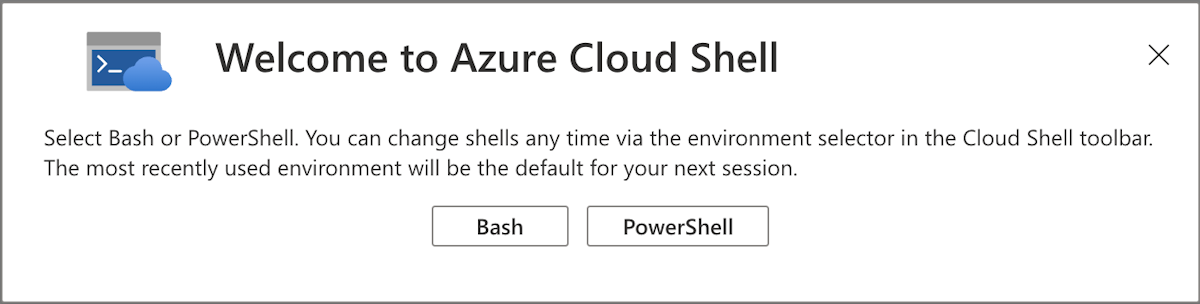
No painel Introdução, selecione Conta de armazenamento de montagem. Usando o menu suspenso, selecione a assinatura que você deseja usar para o Cloud Shell e, em seguida, selecione o botão Aplicar.
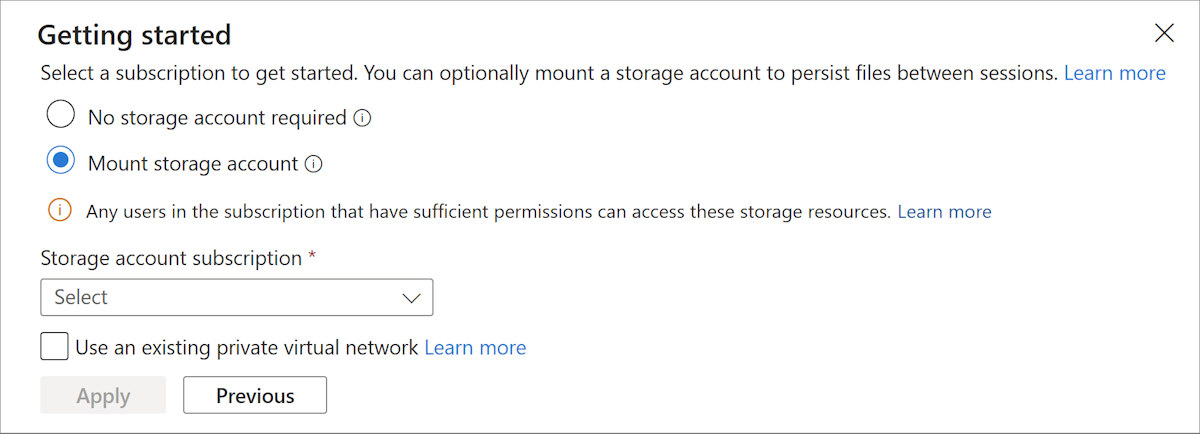
No painel Conta de armazenamento de montagem, escolha Selecionar uma conta de armazenamento existente. Selecione o botão Próximo para criar um grupo de recursos e uma conta de armazenamento.
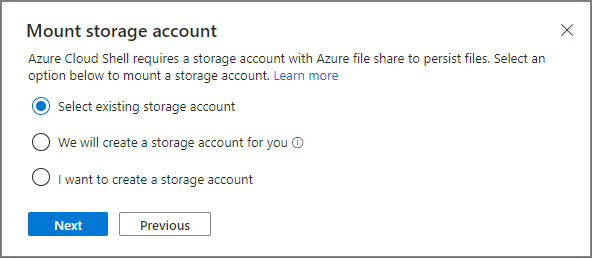
No painel Selecionar conta de armazenamento, selecione a conta de armazenamento que você deseja usar. Você tem a opção de selecionar um compartilhamento de arquivos existente ou criar um. Insira o nome do compartilhamento de arquivos e selecione o botão Ok.
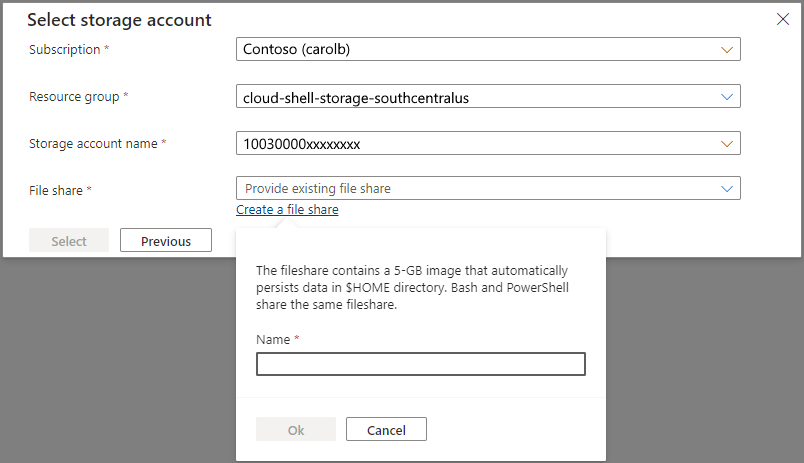
Definir sua assinatura
Liste as assinaturas a que você tem acesso.
az account listDefina sua assinatura preferencial:
az account set --subscription 'my-subscription-name'
Dica
Sua assinatura será lembrada em sessões futuras com o uso de /home/<user>/.azure/azureProfile.json.
Obter uma lista de comandos do Azure
Execute o seguinte comando para ver uma lista de todos os comandos da CLI do Azure.
az
Execute o comando a seguir para obter uma lista de comandos da CLI do Azure que se aplicam ao WebApps:
az webapp --help